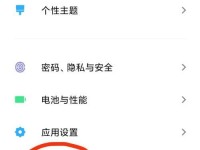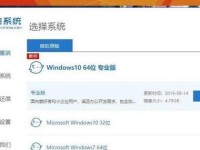在装机过程中,很多人都面临着一个常见的问题:如何安装操作系统?而使用U盘作为安装媒介,已经成为许多人的首选。本文将为大家详细介绍如何利用U盘来完成系统安装,让您轻松享受到新系统带来的便利和功能。

1.准备工作

在开始之前,首先需要准备一台可靠的电脑、一个可用的U盘(建议容量大于8GB)、以及所需的操作系统安装文件。
2.下载系统镜像文件
根据您的需求选择合适的操作系统,并从官方网站或可信赖的下载平台上获取相应的系统镜像文件。
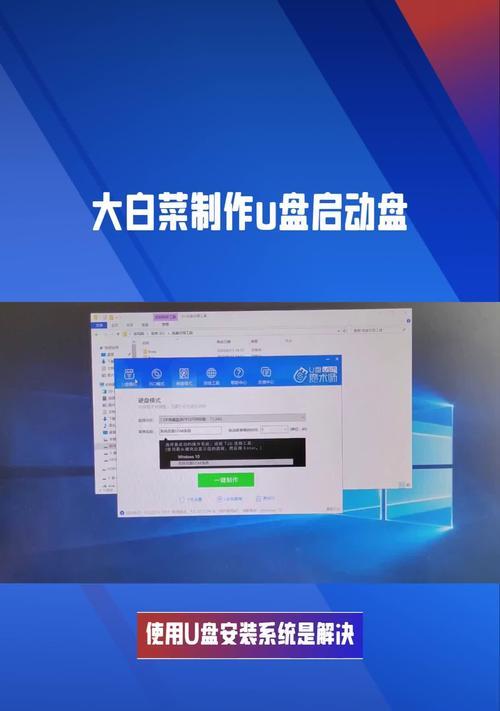
3.格式化U盘
将U盘连接至电脑,打开磁盘管理工具,将U盘进行格式化操作,并确保文件系统为FAT32。
4.创建启动盘
利用专业的启动盘制作工具,如Rufus或WinToUSB,选择U盘作为目标磁盘,导入系统镜像文件,点击开始创建启动盘。
5.设置电脑启动项
在电脑开机时,按下相应的快捷键(通常是F2或Delete键)进入BIOS设置界面,在启动选项中将U盘设为首要启动项。
6.重启电脑
保存设置后,退出BIOS并重新启动电脑。在开机过程中,系统将自动从U盘启动,并进入操作系统安装界面。
7.选择安装方式
根据个人需求和操作系统安装界面上的提示,选择适合自己的安装方式。通常有自定义安装和快速安装两种选择。
8.设置分区
如果选择自定义安装,系统会要求您设置磁盘分区。根据个人需求进行分区设置,并确保分区方式与硬盘兼容。
9.开始安装
确认分区设置后,点击开始安装按钮,系统将开始自动进行文件拷贝、组织和配置等安装过程。这个过程可能需要一些时间,请耐心等待。
10.系统初始化
安装完成后,系统将自动进行初始化设置,包括语言选择、时区设定、用户账号设置等。按照提示进行操作,并确保设置符合个人需求。
11.安装驱动程序
在系统初始化完成后,需要手动安装电脑硬件的驱动程序。您可以通过官方网站下载最新的驱动程序,并按照提示进行安装。
12.更新系统
安装驱动程序后,建议更新操作系统以获取最新的功能和安全补丁。打开系统更新功能,检查并安装所有可用的更新。
13.安装常用软件
完成系统更新后,根据个人需求安装常用的软件,如办公软件、杀毒软件、浏览器等,以充分利用系统功能。
14.迁移个人文件
如果有需要迁移的个人文件,可将其从备份设备或旧系统中复制到新系统中的相应位置,以保留个人数据和配置。
15.完成安装
经过以上步骤,您已成功使用U盘完成了系统安装。重新启动电脑后,您将可以享受到全新操作系统带来的便利和功能。
通过本文的指导,您已经学会了如何使用U盘来轻松安装系统。相较于传统光盘安装,U盘装机更为方便快捷,并且可以随时更新和替换系统镜像文件。希望本文对您有所帮助,祝您在使用新系统时能够畅享愉快的体验。